PS如何调出咖啡色图片?
Hello!大家好,我是阿广,今天小编来分享一下“PS如何调出咖啡色图片?”这篇文章,我们每天分享有用的知识,下面小编就来分享一下吧,大家一起来学习吧!(⊃‿⊂)
原料/工具
联想拯救者Y700
Windows7
Adobe Photoshopcs6
方法/步骤
第1步
Photoshop打开图片。
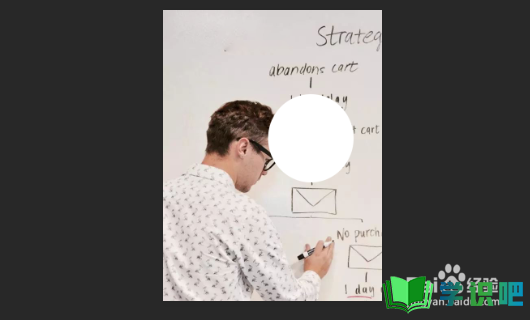
第2步
Photoshop打开图片后,点击工具栏中的图像-调整。
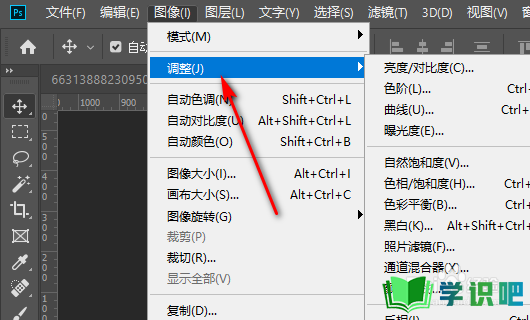
第3步
点击进入调整后,选择照片滤镜。
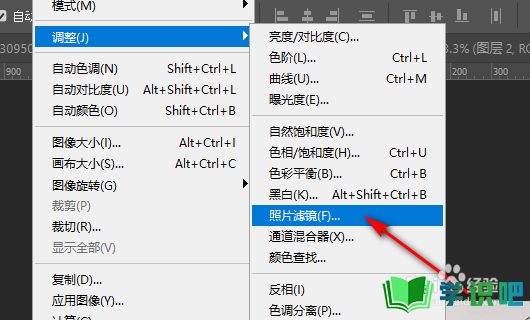
第4步
进入照片滤镜后,选择滤镜,然后可以下拉选择深褐色。
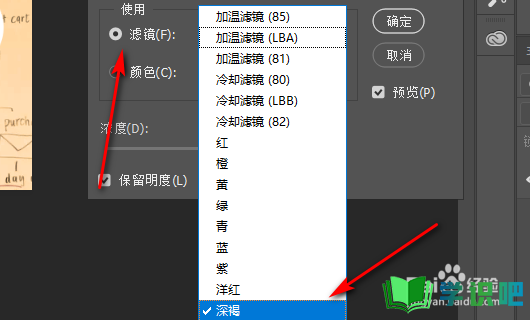
第5步
选择深褐色后,调整浓度就可以了,咖啡色的图片就出来了。
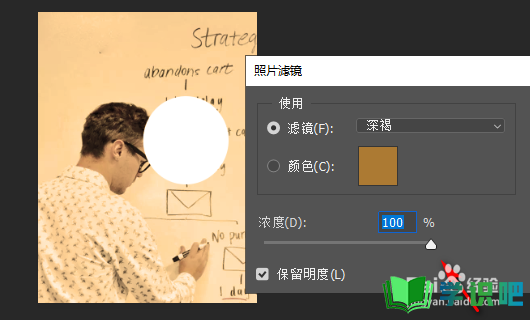
温馨提示
以上就是“PS如何调出咖啡色图片?”的全部内容了,小编已经全部分享给大家了,希望大家能学到新的知识!最后,小编希望以上分享的内容对大家有所帮助,如果觉得还不错就给小编点个赞吧!(⊃‿⊂)
